Panduan Menggunakan Plugin Fungsi Kustom di WordPress
Diterbitkan: 2024-03-07Lebih dari satu dekade sebagai pengembang backend WordPress, saya telah menggunakan berbagai metode untuk menyesuaikan WordPress dengan kebutuhan saya dan orang lain. Yang paling umum adalah dengan menulis plugin fungsi kustom WordPress. Seperti yang akan Anda lihat di bawah, ini bukanlah satu-satunya pilihan dan tidak selalu merupakan pilihan yang tepat.
Meskipun saya mendedikasikan postingan ini untuk pengembang, manajer proyek juga akan mempelajari bagaimana metode ini sesuai dengan kebutuhan tim mereka dan kapan serta bagaimana menggunakannya.
Ini adalah metode yang saya gunakan untuk menyesuaikan WordPress:
- Tambahkan kode Anda ke
functions.phptema - Tulis plugin fungsi khusus WordPress
- Gunakan plugin untuk mengelola cuplikan kode khusus
- Bonus: Harus Menggunakan plugin
Mari kita lihat lebih dalam masing-masing metode ini.
Tambahkan kode ke function.php
Di masa lalu, ketika WordPress terutama menggunakan PHP di seluruh frontend dan backend, cara tercepat untuk membuat beberapa perubahan pada situs Anda adalah dengan menambahkan kode ke fungsi tema.php.
Anda masih dapat melakukan ini, dan jika berani, gunakan Editor File Tema di dashboard WordPress untuk itu.
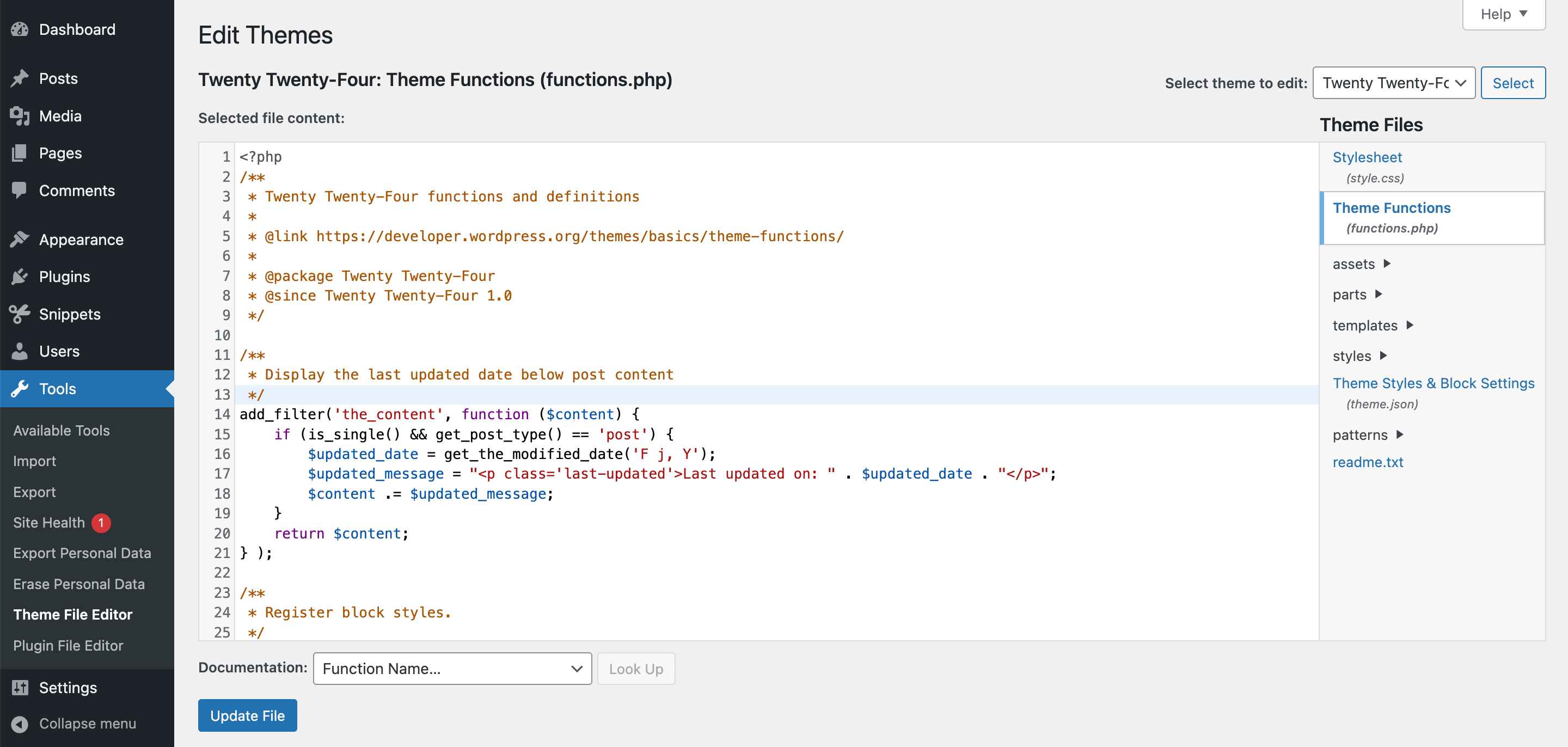
functions.php tema melalui Editor File Tema.Seiring berjalannya waktu, cara ini berubah dari cara yang saya sukai dalam menyesuaikan WordPress menjadi cara yang paling tidak saya sukai.
Alasan utamanya adalah bahwa functions.php melekat pada sebuah tema. Jika itu bukan tema khusus dan seseorang memperbaruinya, penyesuaian saya akan hilang.
Solusinya adalah dengan membuat child theme yang berisi perubahan Anda terkait dengan parent theme.
Alasan utama saya untuk tidak lagi menambahkan banyak kode khusus ke file functions.php adalah, pada kenyataannya, sebagian besar kode ini adalah wilayah plugin, menambahkan fungsionalitas ke situs secara umum dan bukan pada tema saja.
Masih ada dua situasi di mana saya menulis kode khusus ke dalam functions.php :
- Kode tersebut berkaitan dengan tema khusus atau tema anak.
- Menguji perubahan cepat sebelum saya memindahkannya ke tempat lain karena
functions.phpseringkali mudah diakses untuk ini.
Perlu diingat juga bahwa functions.php bukanlah tempat untuk menampung banyak perubahan karena satu file bisa menjadi terlalu rumit. Terutama ketika memerlukan beberapa file PHP dan jenis file lainnya dalam perubahan saya, saya memilih untuk menulis plugin fungsi kustom WordPress.
Menulis Plugin Fungsi Kustom
Seperti disebutkan sebelumnya, sebagian besar kode yang saya tambahkan ke situs saya sebenarnya membangun atau memperluas fungsi yang tidak bergantung pada temanya.
Setelah saya tahu saya akan menambahkan lebih banyak penyesuaian ke situs, saya memulai plugin fungsi khusus. Biasanya memuat nama situs, seperti yang saya sebut untuk WP Mayor, plugin “Fungsi Kustom WP Mayor”.
Pemberian nama sangatlah penting! Pertama, ini memungkinkan admin lain untuk melihat bahwa plugin ini terkait dengan situs dan mungkin hanya menghosting perubahan untuk situs tersebut.
Kedua, menjaga folder plugin dan nama file tetap unik akan mencegah situs WordPress Anda menimpanya secara tidak sengaja dengan plugin yang memiliki slug yang sama di repositori plugin wordpress.org.
Membuat plugin fungsi kustom WordPress itu mudah. Yang Anda perlukan hanyalah satu file PHP di dalam wp-content/plugins . Namun, Anda harus membuat folder baru terlebih dahulu karena Anda sering kali memerlukan lebih dari satu file untuk menyusun kode Anda dan mungkin ingin menambahkan file untuk kode JavaScript dan CSS.
Mengikuti contoh kita, katakanlah kita sekarang memiliki folder plugin wp-content/plugins/wp-mayor-custom-functions/wp-mayor-custom-functions.php dan file utama.
Mari tambahkan header ke file untuk memberi tahu WordPress tentang plugin kita. Meskipun “Nama Plugin” sudah cukup untuk berfungsi secara teknis, mari kita lihat contoh lebih lanjut:
/** * Plugin Name: WP Mayor Custom Function * Plugin URI: https://wpmayor.com * Description: All the cool features we custom-built for us. * Version: 1.0.0 * Requires at least: 6.2 * Requires PHP: 8.1 * Author: Thomas Maier */Ini seharusnya sudah muncul di bawah “Plugins” di dashboard WordPress kami.
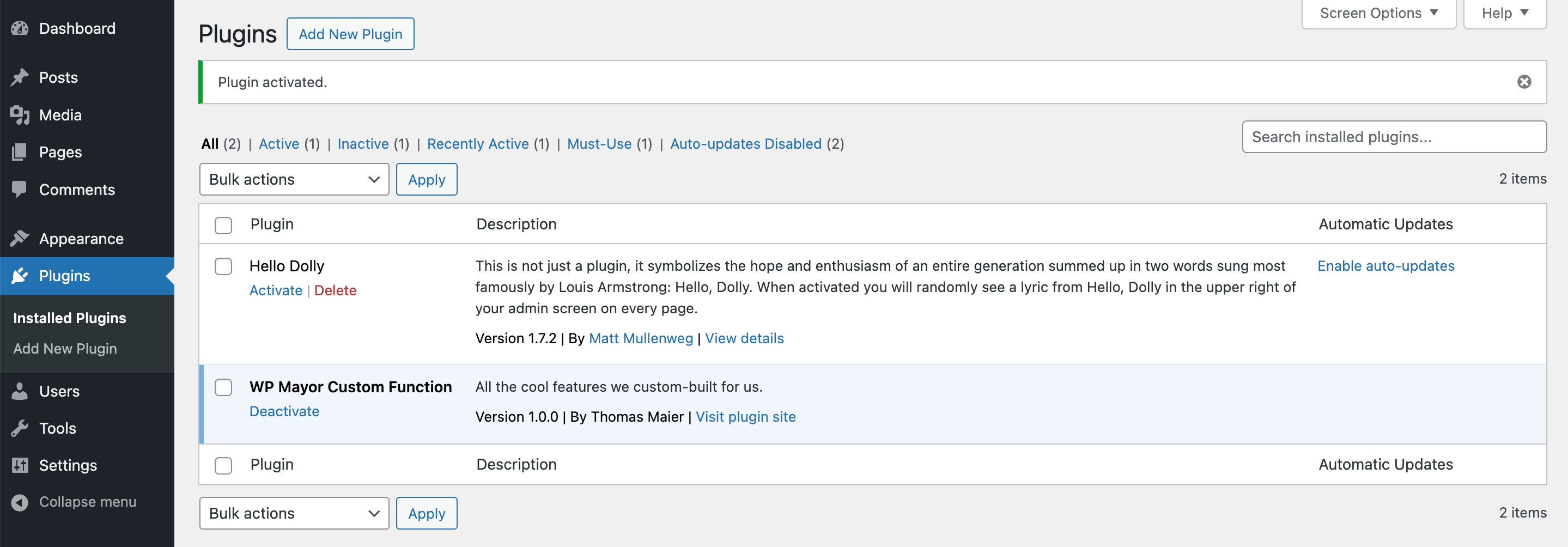
Sekarang, kita bisa menjadi liar dan menambahkan kode PHP sebenarnya ke file kita.
Tip: ketika saya tidak memiliki akses FTP ke suatu situs atau hanya malas, saya menggunakan plugin Pluginception untuk dengan cepat memutar sesuatu yang nantinya dapat saya isi dengan kode melalui Plugin File Editor di dashboard WordPress.
Haruskah Anda sekarang memasukkan semua kode untuk situs tertentu ke dalam satu plugin fungsi khusus khusus?
Tergantung. Ketika saya mengetahui kode khusus digunakan pada beberapa proyek, saya memisahkannya ke dalam plugin yang berbeda. Pada saat yang sama, saya mengumpulkan kode yang didedikasikan untuk situs tertentu dalam satu plugin. Semakin sedikit plugin, semakin sedikit repositori kode yang perlu saya pelihara.
Kedengarannya bagus sejauh ini? Saat mengelola perusahaan plugin yang lebih besar selama beberapa tahun terakhir dan membuat lebih dari seratus penyesuaian pada situs, saya perhatikan bahwa plugin khusus ini masih sangat berfokus pada pengembang. Jadi, mari kita lihat pendekatan lain di bagian selanjutnya.
Menggunakan plugin fungsi khusus untuk cuplikan kode
Untuk sebagian besar waktu saya di bisnis plugin besar, saya bertanggung jawab atas sisi teknis toko plugin kami.
Saya memasukkan kode apa pun yang tidak spesifik tema ke dalam satu plugin fungsi khusus. Semua penyesuaian pada masing-masing plugin dan penyesuaian, seperti mengarahkan kartu kosong ke halaman harga, penawaran upsell, atau penawaran Black Friday, didokumentasikan dan disebar ke berbagai file dengan nama yang dapat dibaca.
Ya, “didokumentasikan” dan “dapat dibaca” oleh siapa saja yang memiliki akses ke kode tersebut.
Meskipun saya selalu ada untuk melakukan penyesuaian atau menjawab pertanyaan tentang hal tersebut, saya merasa ini bukanlah cara yang efisien dan berkelanjutan untuk menangani sebagian besar fungsi khusus.

Dengan semakin banyaknya orang yang terlibat dalam pengelolaan toko dan situs web, saya ingin memberi mereka kesempatan untuk mengetahui tentang penyesuaian tersebut tanpa harus selalu memperbarui halaman khusus di basis pengetahuan kami.
Solusinya adalah menginstal plugin fungsi kustom WordPress yang mengelola semua atau sebagian besar cuplikan kode di dashboard WordPress.
Favorit pribadi saya adalah plugin Cuplikan Kode gratis, tetapi ada juga plugin lain yang tersedia.
Dengan Cuplikan Kode, ada item menu khusus di dasbor dengan semua cuplikan.
Sekarang, siapa pun yang memiliki akses admin dapat melihat penyesuaiannya. Saya menggunakan nama deskriptif untuk setiap cuplikan, menggunakan bidang catatan untuk mendeskripsikannya secara mendalam, dan menetapkan tag untuk perubahan grup.
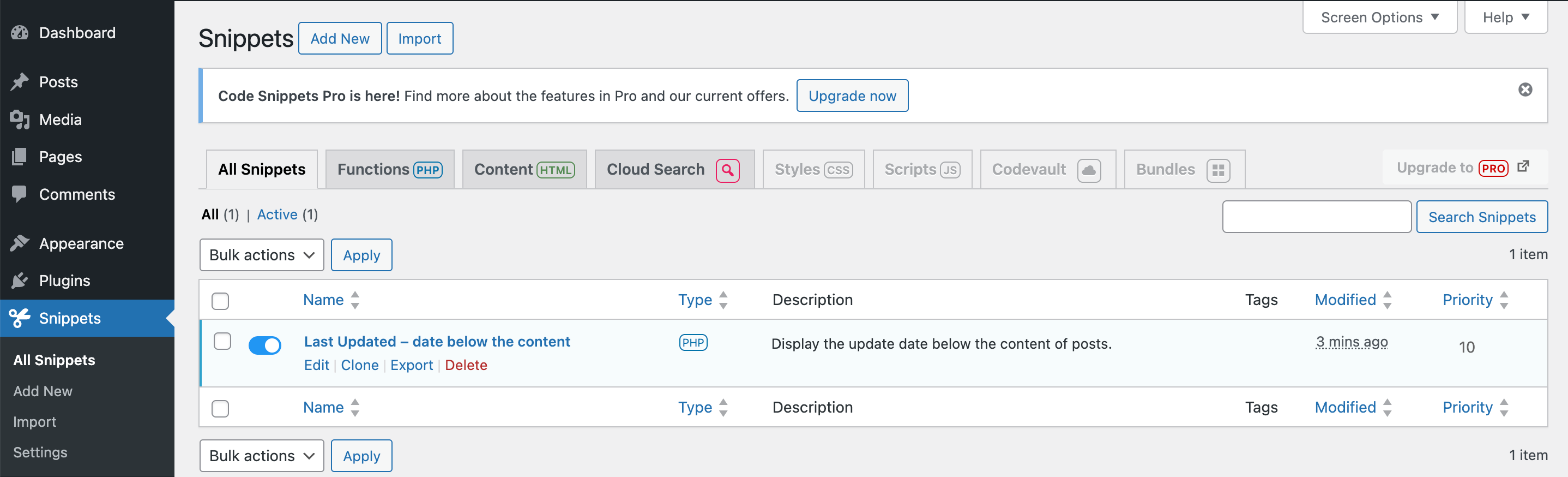
Tag saya biasanya berupa nama plugin atau tema yang disesuaikan dan bagian halaman yang bersangkutan, seperti “WooCommerce” dan “Checkout.”
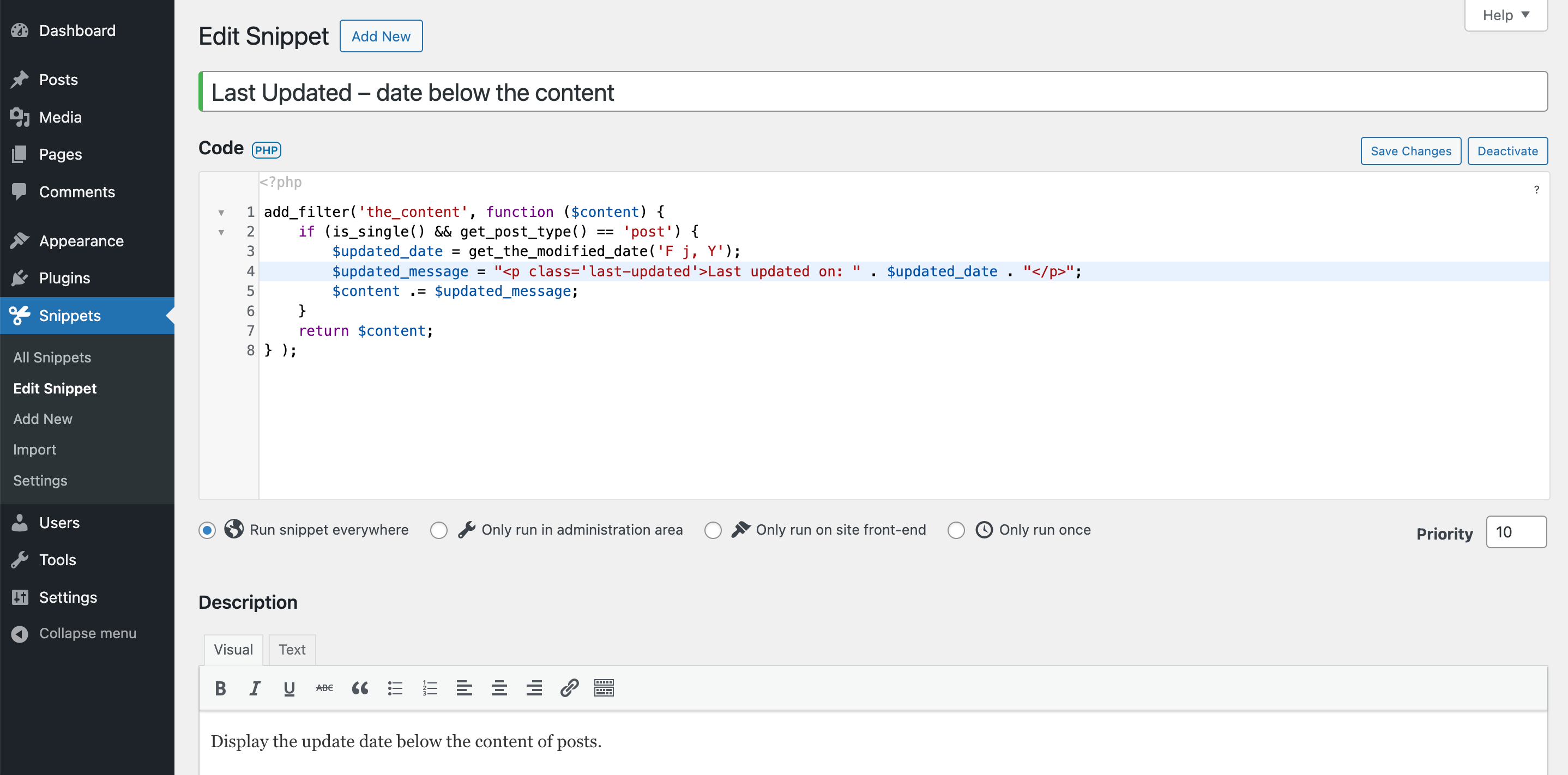
Jika memilih nama yang bagus dan struktur yang baik, siapa pun harus bisa menemukan dan memahami penyesuaian. Termasuk saya sendiri. Saya menggunakan metode ini bahkan di situs pribadi saya karena memberikan banyak kenyamanan.
Menggunakan plugin fungsi khusus sangat berguna untuk cuplikan kode yang hanya Anda perlukan sementara, seperti beberapa kode pembersihan yang hanya perlu dijalankan sesekali atau beberapa tindakan frontend seperti mengaktifkan promosi.
Apakah ini aman?
Secara default, WordPress mengizinkan siapa saja dengan peran “admin” untuk mengedit file plugin dan tema di backend. Menggunakan plugin kode khusus tidak berbeda dengan itu. Jadi, aturan lama untuk bersikap defensif dan hanya memberikan peran yang dibutuhkan semua orang masih berlaku.
Pengembang mungkin ingin mengetahui bahwa beberapa kaitan awal pada permintaan halaman tidak tersedia saat mengelola kode melalui plugin karena plugin itu sendiri perlu dimuat terlebih dahulu. Jika Anda memerlukan kode khusus untuk dimuat sebelum plugin lain, lihat opsi Harus Menggunakan plugin di bawah.
Fungsi WordPress khusus di plugin Harus Digunakan
Apa yang disebut plugin “Harus Digunakan” adalah jenis plugin khusus.
Karena mereka dijalankan sebelum plugin “normal” lainnya, saya menggunakannya untuk mengaktifkan atau menonaktifkan plugin tertentu untuk halaman tertentu. Anda dapat menggunakan kode tersebut untuk mempercepat API semu atau panggilan ke admin-ajax.php .
Fitur lain dari plugin Must Use adalah plugin tersebut diaktifkan secara default, dan tidak ada yang dapat menonaktifkan atau mengubahnya melalui dashboard WordPress. Hal ini menjadikannya ideal untuk kode penting yang bahkan tidak dapat diakses oleh pengguna admin.
Membuat plugin mu
Plugin yang Harus Digunakan dihosting di folder wp-content/mu-plugins . Folder ini tidak ada di instalasi WordPress baru. Namun, beberapa plugin atau perusahaan hosting mungkin menambahkan konten di sini secara dinamis.
Untuk menambahkan plugin baru di folder mu-plugin, Anda harus membuat file PHP di komputer Anda dengan header file plugin yang saya tunjukkan di atas untuk plugin khusus kami. Kali ini, memilih nama yang unik tidak penting karena plugin Must Use tidak diperbarui secara otomatis.
Setelah Anda puas dengan plugin fungsi kustom baru Anda, unggah secara manual melalui FTP ke folder wp-content/mu-plugins . Buat folder mu-plugins jika tidak ada.
Meskipun Anda tidak dapat mengubah plugin Must Use melalui panel admin WordPress, Anda dapat melihatnya tercantum di Plugins > Must-Use.
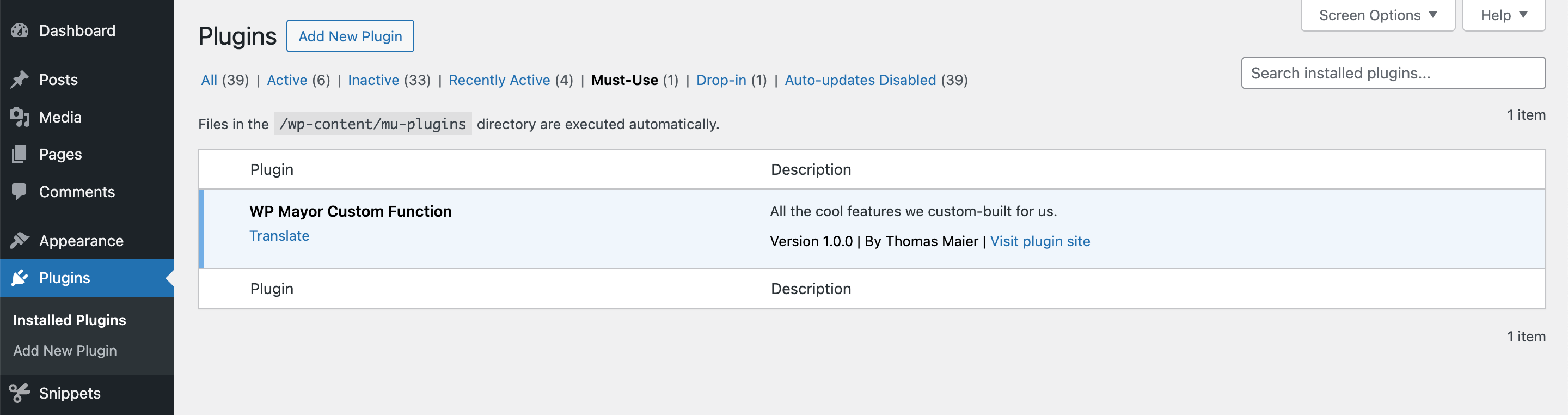
Idealnya, plugin Must Use adalah plugin file tunggal. WordPress tidak dapat menemukannya di subfolder, meskipun Anda dapat mereferensikan file tambahan di file PHP utama. Namun jika Anda membuat plugin Must Use yang kompleks, pertimbangkan untuk memindahkan kode utama ke plugin biasa dan gunakan plugin MU hanya untuk memuat apa yang diperlukan untuk dijalankan sebelum semua plugin lainnya.
Kesimpulan
Kami telah menjelajahi berbagai metode untuk menambahkan kode khusus ke WordPress, mulai dari penambahan kode tradisional ke file functions.php tema, plugin mandiri, dan plugin fungsi khusus WordPress hingga penggunaan Must Use (mu-plugins). Masing-masing metode menawarkan kelebihan dan kekurangannya masing-masing, disesuaikan dengan kebutuhan dan skenario yang berbeda.
Seperti yang Anda lihat, ini merupakan perjalanan bagi saya sebagai pengembang dan manajer proyek. Saya masih menggunakan semua metode saat ini, tergantung pada jenis perubahan dan siapa yang boleh mengaksesnya.
Saya harap artikel ini membantu Anda, rekan pengembang junior dan senior, membuat keputusan sendiri tentang cara yang tepat untuk menambahkan kode sebagai plugin fungsi khusus di WordPress. Beri tahu saya di komentar jika saya melewatkan sesuatu.
